آشنایی با تمپلیت های ویزیو
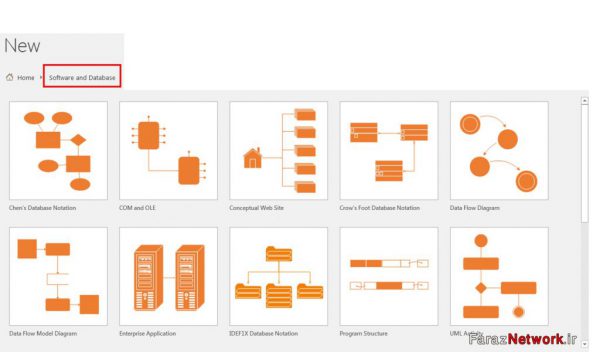
آشنایی با تمپلیت های ویزیو:
مصور سازی ایده ها و تفکرات در قالب دیاگرام ها و پروسه های تجاری توسط ویزیو به سادگی انجام می شود.
ابتدا نرم افزار ویزیو را اجرا می کنیم،
پس از اجرا بر روی نرم افزار، در نمای Back Stage View هستیم،
در میانه صفحه همان طور که می بینید تمپلیت های آماده را در اختیار داریم.
با انتخاب هر مورد امکان مصور سازی داده های هر پروژه توسط یک سبک از دیاگرام ها را خواهیم داشت.
برای دسترسی به قالبهای بیشتر بر روی Categories کلیک می کنیم،
دیاگرام های موجود، در هشت گروه دسته بندی شده اند.
با انتخاب هر مورد، انواع دیاگرام ها و فلوچارت ها برای مصورسازی پروژه های مختلف را در اختیار خواهیم داشت.
ممکن هستش متوجه شده باشید که هر دسته بندی با یک رنگ مشخص شده،
این رنگ ها برای شناسایی سریع سبک دیاگرامی هست که می خواهیم از آن استفاده کنیم.
بعنوان مثال:
دیاگرام های تجاری و مدیریتی به رنگ آبی هستند
یا دیاگرام های مربوط به شبکه و مهندسی نرم افزار، به رنگ نارنجی نمایش داده می شوند.
بنابراین خارج از این دسته بندی با استفاده از رنگ هر تمپلیت می توانیم سبک آن دیاگرام را تشخیص بدهیم.
با انتخاب Business، انواع دیاگرام ها برای مصورسازی داده های تجاری و کسب و کار را در اختیار داریم،
به عنوان مثال:
با انتخاب Audit Diagram امکان ترسیم دیاگرام های حسابرسی و یا با انتخاب Diagram Brainstorming امکان ترسیم ایده های ذهنی را خواهید داشت.
در این لیست همانطور که می بینید انواع دیاگرام ها برای مصور سازی پروژه ها در اختیارمان گذاشته شده.
بر روی Home برای بازگشت به صفحه اصلی کلیک می کنیم.
گروه بعدی Engineering هست، با انتخاب هر سبک از این دیاگرام ها می توانیم انواع مدارها را طراحی کنیم.
به عنوان مثال:
با انتخاب Basic Electrical امکان طراحی مدارهای الکترانیکی را داریم
و یا با انتخاب Circuits and logic می شود مدارهای منطقی را ترسیم کرد.
دسته بندی بعدی شامل انواع فلوچارت ها هستش.
پیش از این گفته بودیم که با استفاده از فلوچارت ها امکان نمایش روندها را داریم.
مثلا:
با انتخاب BPMN Diagram می توانیم دیاگرام مدیریت پروسه تجاری را رسم کنیم.
یا با انتخاب این دیاگرام امکان مصور سازی روندهای کاری شیرپوینت را خواهیم داشت.
با انتخاب دیاگرام های دسته General امکان طراحی و ترسیم انواع الگوریتم ها را داریم.
در این دسته بندی از شکل های هندسی و ساده استفاده می شود.
در دسته بندی Maps and Floor Plans، نقشه های انواع پروژه های ساختمانی و راه سازی قرار دارد.
تمپلیت های این دسته از بسیاری جهات مورد توجه معماران و شهرسازان هستش؛
چراکه به راحتی می توانند نقشه های سیم کشی و لوله کشی تا نقشه های دو بعدی و دکوراسیون داخلی ساختمان را طراحی کنند.
علاوه بر این دو مورد برای نقشه های سه بعدی و مسیریابی را هم در اختیار داریم.
دسته بندی بعدی شامل انواع نقشه ها و دیاگرام های شبکه هست،
همانطور که می بینید در این گروه امکان طراحی و ترسیم نقشه های اکتیو دایرکتوری، توپولوژی های شبکه و حتی طراحی رک را در اختیار داریم.
در دسته بندی Schedule:
امکان طراحی تقویم و نمودار Gantt برای زمانبدی پروژه ها، نمودار PERT برای بررسی و ارزیابی برنامه ها و نمودارهای خط زمان را در اختیار داریم.
با استفاده از این نمودارها امکان مدیریت کارها و زمانبندی را در اختیار خواهیم داشت.
با انتخاب آخرین دسته بندی:
انواع دیاگرام ها برای نمایش اینترفیس برنامه های تحت وب یا دسکتاب، طراحی وب سایت، نمایش دیتا مدل ها، نقشه های UMLو… را داریم.
مشاهده می کنید که نرم افزار ویزیو یکی از بهترین و قدرتمندترین ابزارها برای طراحی دیاگرام ها، پروسه های تجاری و ترسیمات مهندسی هستش.
کافیست متناسب با پروژه یک دیاگرام را انتخاب کرده سپس با استفاده از شابلن های گرافیکی قسمتهای مختلف را طراحی کنید.
قصد داریم یک فلوچارت ساده طراحی کنیم.
برای این کار بر روی دسته بندی فلوچارت کلیک کرده، واحد اندازه گیری را Metric Unit انتخاب کرده و بر روی دکمه Create کلیک می کنیم.
حالا زمان آن رسیده که کمی با رابط کاربری نرم افزار هم آشنا بشویم.
در این مبحث با ریبون، سربرگ ها و نوار ابزار دسترسی سریع آشنا خواهیم شد و در نهایت نحوه سفارشی سازی آنها را می آموزیم.
ریبون و نوار ابزار دسترسی سریع در تمام برنامه های آفیس بصورت مشترک وجود دارد.
اما ریبون در نرم افزارهای مختلف آفیس، شباهت ها و تفاوت هایی هم دارد،
به هرحال یادگیری استفاده از آن در یکی از نرم افزارهای آفیس به یادگیری کار با ریبون در برنامه های دیگر این مجموعه کمک بسیاری می کند.
در گوشه بالا سمت چپ نرم افزار، نوار ابزار دسترسی سریع یا همون Quick Access Toolbar قرار دارد.
نوار ابزار دسترسی سریع در آفیس بوجود آمده تا ابزارهای پرکاربرد همیشه در دسترس کاربران باشند.
همان طور که مشاهده می کنید سه آیکون بصورت پیش فرض در اینجا قرار دارند، که هرکدام وظیفه ای خاص را انجام می دهند.
جهت مشاهده دوره های مایکروسافت بر روی این لینک کلیک نمایید.
جدیدترین اخبار ثبت نام کلاس های انلاین مجموعه فراز نتورک را در صفحات اجتماعی دنبال کنید.
نویسنده: مهندس سمانه رشوند






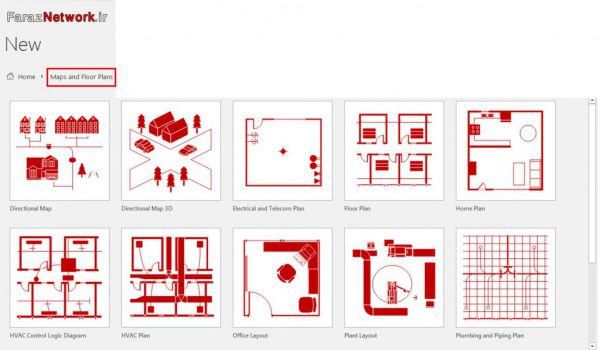
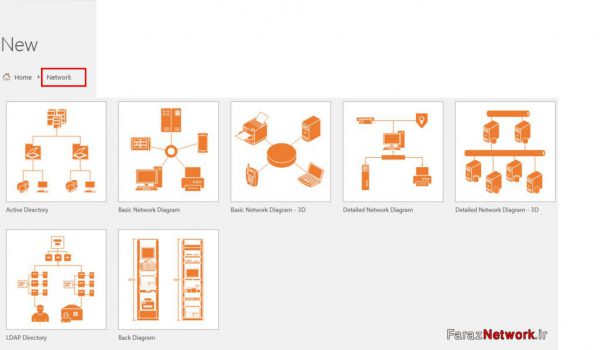




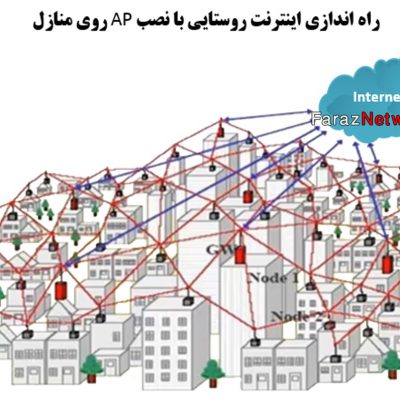
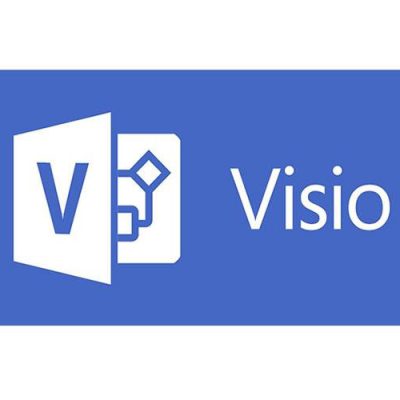
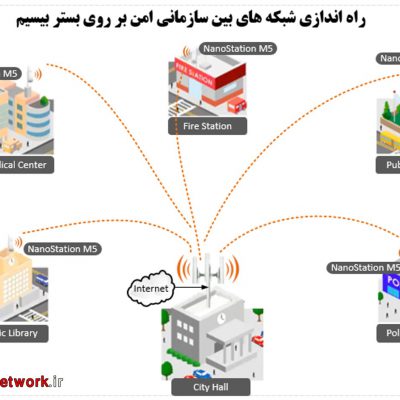
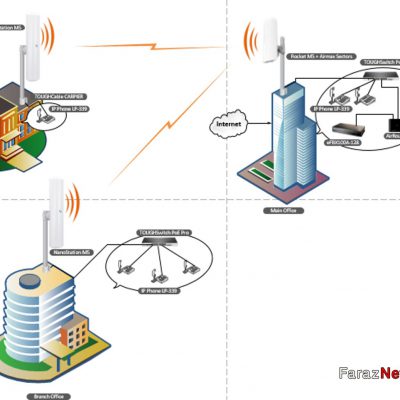
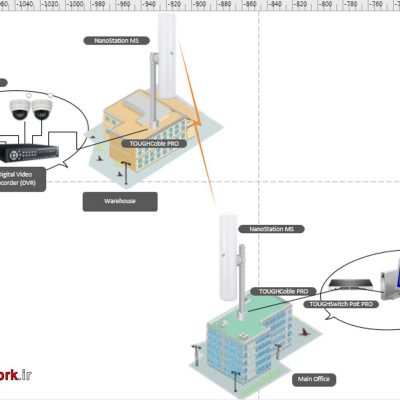
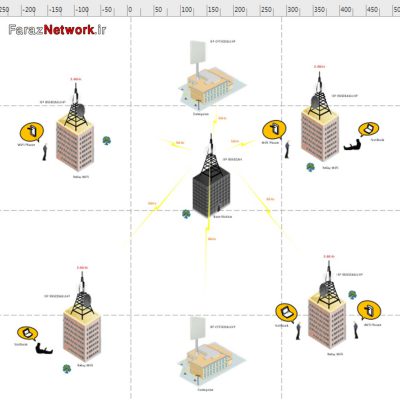
دیدگاهتان را بنویسید
برای نوشتن دیدگاه باید وارد بشوید.